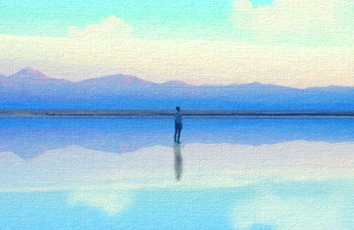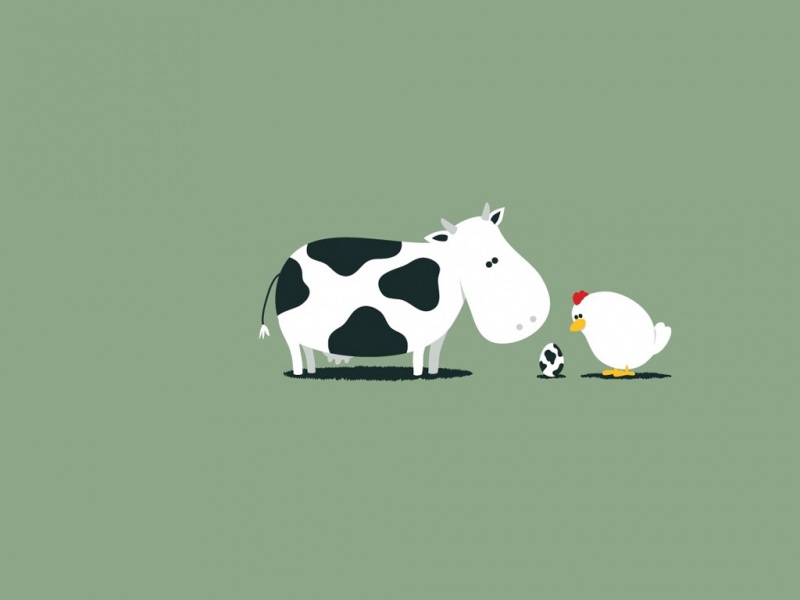随着电脑软硬件的不断升级,微软发展战略的不断调整,饱受诟病的windows8系列系统于1月12日停止技术支持,大家习以为常的windows7系统也于1月14日停止了服务,WIN10系统已逐渐成为装机首选。
但是除了自带win10系统的品牌机,市面上大部分的DIY电脑和预装LINUX系统的品牌机都被安装上了Ghost版的盗版WIN10系统,这类系统集成了很多不必要的应用和广告插件,严重影响系统的运行效率,导致很多新电脑装完系统第一件事就是删除没用的应用软件。用户也会因为电脑死机、蓝屏等各种各样的原因重装系统,然而大部分用户还不会装系统,去一些电脑售后或者淘宝在线指导等重装,往往需要花费了大量的时间成本和金钱成本。光盘安装系统早已过时,时下最流行制作系统盘,网络上制作系统盘方法层出不穷,让人眼花缭乱,有没有一种权威可靠地系统盘制作方法呢?答案肯定是:有的!
下面就为大家奉上微软官方网站推出的完整的win10原版系统安装盘制作教程。
1.准备一个8G以上的空U盘,插入电脑的任意一个USB接口。
2.在浏览器地址栏输入:/zh-cn/software-download/windows10 打开微软官方的制作工具下载地址。界面如下:
3.点击下方的“立即下载工具”,任意选择一个下载位置(便于大家寻找,所以下载到桌面就行)开始下载,下载完成后桌面上就会有一个“MediaCreationTool20H2.exe”的可执行文件,这就是win10最新的20H2版本的系统盘制作安装工具。直接双击打开,稍后会出现一个“Windows10安装程序”对话框,里面显示的是一些声明和条款,点击“接受”。
4.点击“接受”,会出现另一个对话框:“你想执行什么操作?”,勾选“为另一台电脑创建安装介质(U盘、DVD或ISO文件)”,点击下一步。
5.出现“选择语言、体系结构和版本”窗口,选择以前先把“对这台电脑使用推荐的选项”前面的对勾去掉,否则系统会根据你现在使用的这台电脑的配置自动选择win10的版本。然后,语言就选默认的“中文(简体)”,版本选“Windows10”,体系结构选“64位(X64)”。点击下一步。
6.出现“选择要使用的介质”窗口,直接选“u盘”,点击下一步。
7.出现“选择U盘”窗口,选择你的U盘盘符,点击“下一步”。
8.开始win10系统的下载,这个过程根据网速快慢大概得15-40分钟。大家可以根据自己情况做其他事情。.
9.下载完成后,程序会自动检查系统文件的完整性、创建Windows10介质,最后点击“完成”,一个干净、稳定的win10系统安装盘就制作完成了。
10.制作好系统安装盘之后,大家就可以将U盘插到要重装系统的电脑上,开机按快捷键进入启动菜单(不同品牌的电脑或主板按键不同,不清楚的话百度),选择从U盘启动,进入安装界面开始系统的安装,按安装程序的提醒一步步来就可以了。